5.1. Arbeitszettel erstellen und übermitteln
| Versionsgeschichte | ||
|---|---|---|
| Version 3.32.000 | 10.4.2013 | MZ |
| erweitert (DB2562) | ||
| Version 3.31.107 | ||
| erweitert | ||
Als Beispiel wird eine Störungsmeldung nach Meldung durch einen Kunden aufgenommen und dazu ein Arbeitszettel erstellt. Der Mitarbeiter cellini soll den Kunden aufsuchen und die Störung beheben:
-
Starten Sie die MOS'aik-Projektverwaltung
 und erstellen Sie eine neue
Störungsmeldung (siehe dazu auch Vorgangsarten und Arbeitsabläufe).
und erstellen Sie eine neue
Störungsmeldung (siehe dazu auch Vorgangsarten und Arbeitsabläufe).
-
Erfassen Sie die benötigten Daten (z.B. Typ, Kurztext, Adresse, Anlage, Beschreibung usw.).
Durch Auswahl einer Anlage werden diverse Felder automatisch ausgefüllt. Außerdem stehen damit im Arbeitszettel auch der Anlage ggf. zugeordnete Anlagendokumente zur Verfügung (siehe Abschnitt 3.4, „Einrichten von Anlagendokumenten“).
-
Wählen Sie den für den Einsatz geplanten Mitarbeiter.
-
SpeichernF7 Sie die Notiz ab. -
Rufen Sie die Funktion
Vorgang zur Notiz erstellen >> Arbeitszettel in ...auf:[43]Abbildung 5.1. Störungsmeldung mit Arbeitszettel erstellen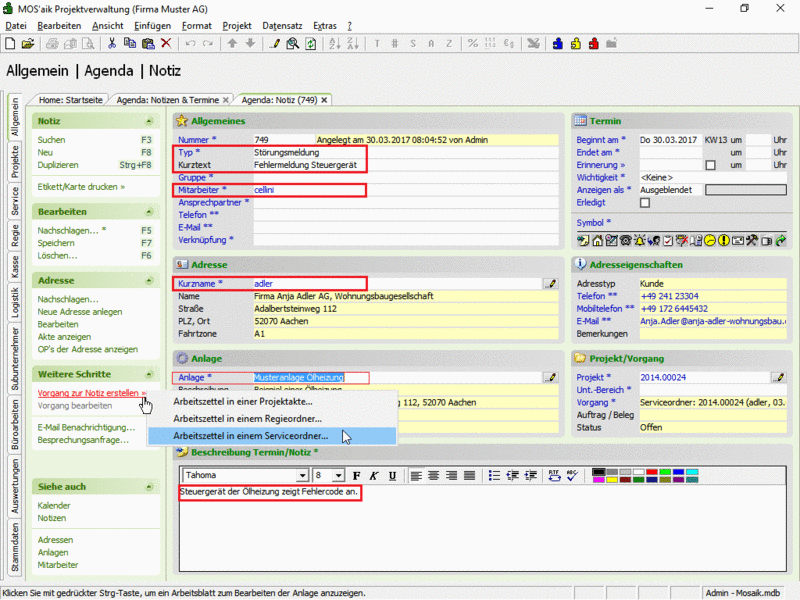
-
Der zugehörige Arbeitszettel wird erstellt und zur Bearbeitung geöffnet. Bei Bedarf können Sie in der Auflistung der Positionen benötigtes Material erfassen. Mit der Arbeitszettelfunktion
Übermittelnsenden Sie den Arbeitszettel zum mobilen Mitarbeiter:Abbildung 5.2. Arbeitszettel übermitteln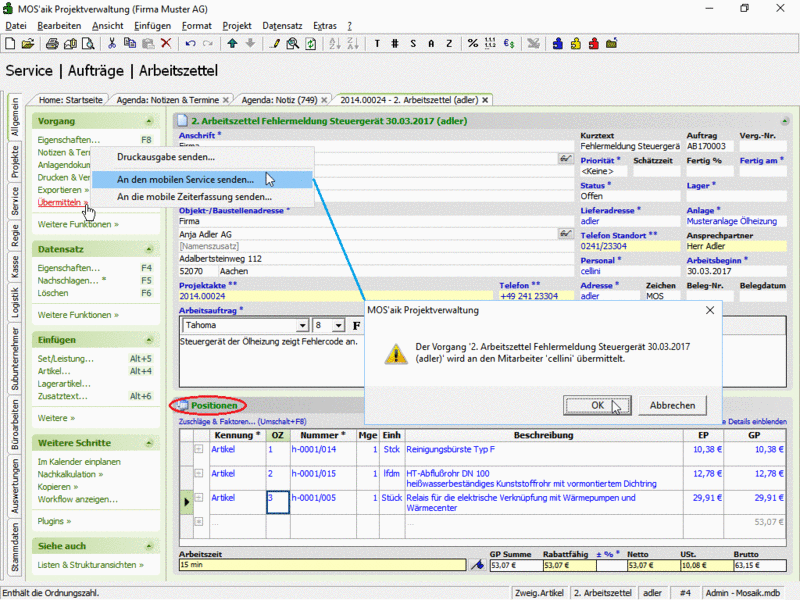
-
MOS'aik erstellt jetzt eine E-Mail an den Service-Mitarbeiter mit dem Arbeitszettel als Anhang und bestätigt dies mit einem Dialogfenster.
TippEs können auch mehrere Arbeitszettel in einem Arbeitsschritt an verschiedene Mitarbeiter gesendet werden, indem Sie unter Service|Aufträge|Alle Arbeitszettel bzw. Regie|Aufträge|Alle Arbeitszettel die gewünschten Arbeitszettel auswählen und dann mithilfe des Befehls
ÜbermittelnE-Mails an die zugeteilten Mitarbeiter erstellen. Die Arbeitszettel werden nach Mitarbeiter gruppiert versendet. Im Inhalt der E-Mail werden die Belegnummern und Bezeichnungen der Arbeitszettel im Anhang aufgeführt, im Betreff der E-Mail der Druckname des jeweiligen Mitarbeiters.Als Empfängeradresse(n) werden die E-Mail-Adresse(n) aus dem Feld Nachr.-Empfänger der Personalstammdaten des gewählten Service-Mitarbeiters verwendet und der Arbeitszettel in einem komprimierten Dateianhang (
*.XGZ) angehängt:Abbildung 5.3. E-Mail mit Arbeitszettel im Anhang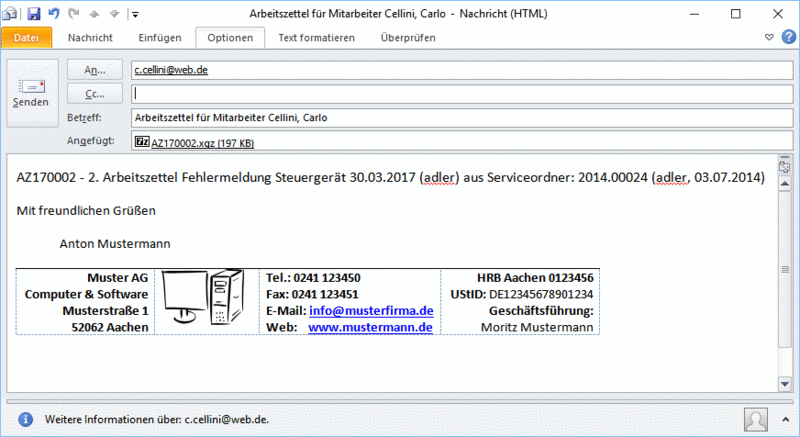
-
Ergänzen Sie die E-Mail nach Bedarf mit weiterem Text (Anschreiben, Signatur, etc.) und passen Sie, falls erforderlich, die Empfängeradressen an. Senden Sie die E-Mail anschließend ab.
-
Der Arbeitszettelstatus wechselt nach dem Übermitteln von Offen auf Übermittelt und es wird eine Beleg-Nr. sowie ein Belegdatum vergeben:
Abbildung 5.4. Status und Beleg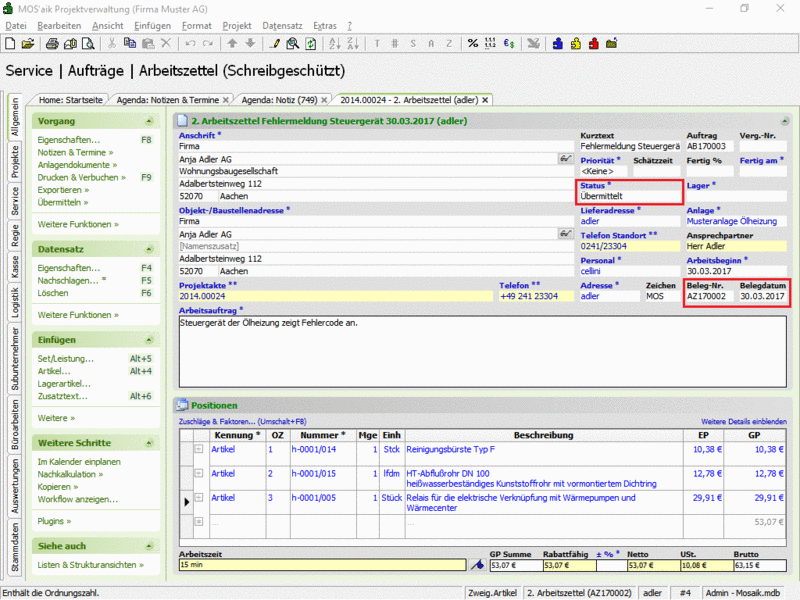
-
Beim Übermitteln von Arbeitszetteln auf ein mobiles Gerät werden auch die Adressstammdaten und ggf. die Rechnungsadresse und/oder Objektadresse übertragen.
-
Übermittelte Arbeitszettel erhalten auf dem MOS'aik-System den Modus „Ausgecheckt“. Das bedeutet, dass dieser Arbeitszettel bis zum Zurücksenden nicht ohne weiteres geändert werden kann:
Abbildung 5.5. Arbeitszettelmodus (SpalteBearbeitung)
[43] Erläuterungen zu den verschiedenen Ordnertypen Projekt, Service, Regie finden Sie im Themenbereich Vorgangsarten und Arbeitsabläufe - Ordner für Vorgänge.




